
Вы случайно удалили из своего iPhone важный контакт? Кто-нибудь из родственников, друзей или рабочих контактов? К сожалению, такая ситуация возникает с некоторой периодичностью и почти всегда случайно. Положительным моментом является то, что вам не нужно беспокоиться больше, чем необходимо, потому что это можно исправить. В этом посте мы объясняем как восстановить удаленные контакты на айфоне.
В большинстве случаев мы даже не осознаем, что контакт был удален, поскольку обычно не делаем этого намеренно. Именно в тот момент, когда мы начинаем его искать, а оно не появляется, нас охватывает подозрение, что что-то не так. С другой стороны, в других случаях мы сами намеренно удалили контакт, но пожалели об этом, когда поняли, что он нам все еще нужен.
Неважно, как это произошло, важно то, что есть лекарство: способ восстановить удаленные контакты. По крайней мере, те, которые были удалены недавно. Процесс, разработанный iOS специально для таких случаев.
Решение в iCloud
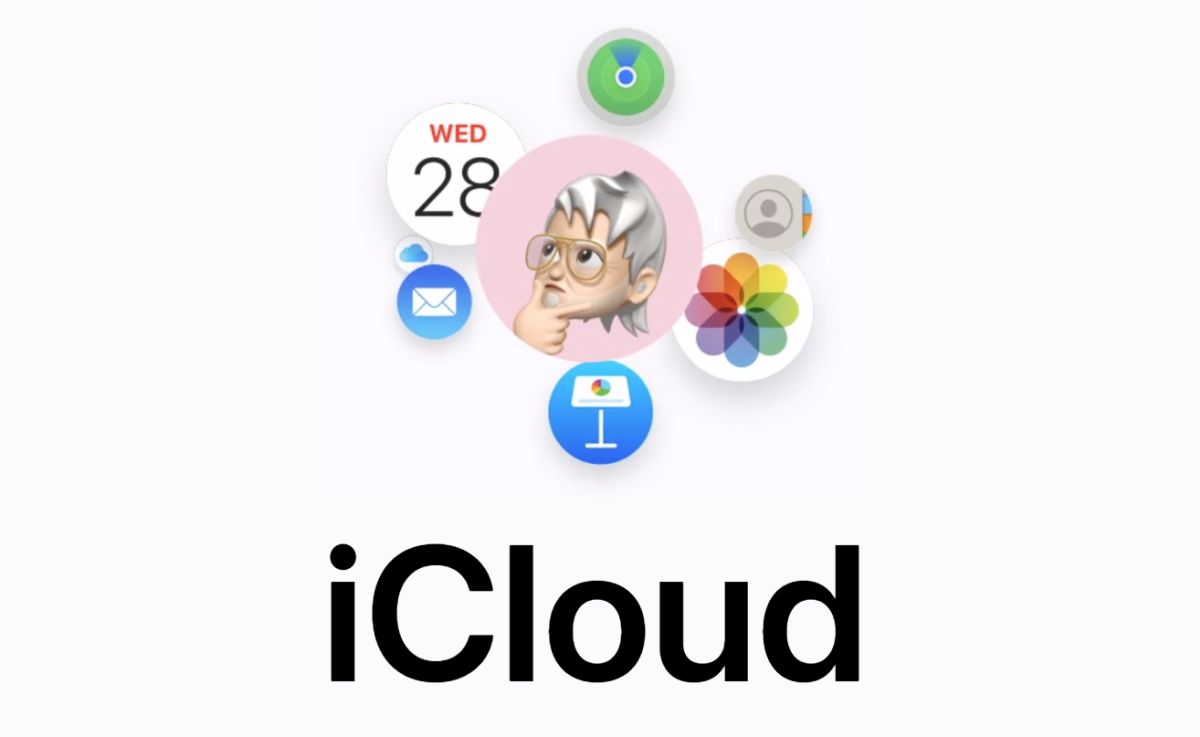
К настоящему времени все пользователи Apple хорошо осведомлены о ICloud, популярное облачное хранилище, которое позволяет нам сохранять большой объем информации в Интернете и извлекать ее, когда она нам нужна по какой-либо причине (например, когда мы потеряли наш iPhone или его украли). В случае контакта, который был удален и который мы хотим восстановить, iCloud также может нам помочь.
Метод работает, хотя и с одним существенным ограничением: Он позволяет восстанавливать только те контакты, которые были удалены за последние 30 дней. В большинстве случаев этого будет достаточно, но явно не в других. Что можно сделать в таких ситуациях, мы увидим в конце статьи.
Вот шаги по восстановлению удаленных контактов на iPhone с помощью iCloud:
С учетом этого предупреждения, вот шаги для восстановления удаленных контактов на iPhone:
- Прежде всего, вы должны получить доступ к веб-сайту iCloud. Вы можете использовать любой браузер, хотя лучше всего использовать компьютер.
- Затем Авторизуемся под своим Apple ID.
- Щелкаем по значок приложений, который мы найдем в верхней правой части экрана.
- При этом появляется меню, в котором мы должны выбрать опцию, которая находится почти в конце: Восстановление данных или восстановление данных.
- После этого на экране отобразится окно восстановления. Там нам просто нужно нажать на кнопку «Восстановить контакты».
- Доступные резервные копии показаны на следующей странице. Все, что нам нужно сделать, это выбрать тот, который мы хотим восстановить.
- Наконец, мы подтверждаем реставрация на следующей странице. Как только это будет сделано, все, что останется, — это дождаться восстановления этой резервной копии с контактом или контактами, которые были удалены из нашей повестки дня.
Следует отметить, что этот инструмент не только поможет нам восстановить удаленные контакты на iPhone, но и также для восстановления адресов электронной почты, текстовых сообщений, фотографий, видео и многих других элементов. Метод также очень прост. Вот почему стоит использовать iCloud и даже заплатить немного больше, чтобы иметь больше места. Таким образом, мы всегда можем иметь полную резервную копию, которая может спасти нас, когда произойдет что-то непредвиденное.
Другие варианты восстановления

К сожалению, часто мы понимаем, что удалили контакт слишком поздно. 30 дней «льготы» уже прошли, и опция iCloud нам больше не нужна. что делать в этой ситуации? Есть только отставка? Ну, на самом деле всегда есть решение. Хотя не все так просто и, конечно же, не бесплатно.
Другими словами: вы должны прибегнуть к специализированному ПО для восстановления. Одним из наиболее рекомендуемых для устройств Apple является IOS Восстановление данных. Это программа, которая облегчает восстановление всех типов данных: сообщений, звонков, разговоров в WhatsApp, календарей, документов и всех видов файлов (фотографий, видео и т. д.). Все это без необходимости прибегать к резервному копированию iCloud.
Что касается восстановления потерянных или удаленных контактов, iOS Data Recovery предлагает ряд вариантов выборочного восстановления и предварительного просмотра. Его управление очень простое и интуитивно понятное. Вам просто нужно скачать и установить программу на свой компьютер и выполнить указанные шаги. Есть и другие подобные инструменты, но ни один из них не сравнится с этим по простоте использования и эффективности. Вот как это используется:
- Во-первых, Запускаем программу на компьютере и подключаем наш iPhone чтобы начать сканирование
- Как только контакт найден, мы нажимаем "Восстанавливаться" чтобы начать процесс.
Кроме того, iOS Data Recovery совместимо со всеми устройствами iOS, включая последние модели iPhone. Если вы не можете использовать iCloud для восстановления данных, это лучшая альтернатива.